Créez une carte postale ou de voeux personnalisée avec Google PICASA 3

Vous cherchez une idée originale pour une carte d’invitation, de voeux, de remerciement ou tout simplement pour faire coucou de votre lieu de vacances ? Je vous propose de créer simplement un montage type carte postale. personnalisé, il étonnera, séduira ceux à qui vous l’enverrez physiquement ou virtuellement.
Pour le logiciel, il ne s’agit pas d’utiliser un programme spécialisé dans la création de carte d’invitation ou de voeux mais une des fonctions standard du logiciel Picasa 3 de Google.
Vous ne le connaissez pas ? Empressez vous de le télécharger gratuitement ici !
Picasa 3 est le meilleur logiciel actuel pour organiser ses photographies en album et bien plus.
Il est disponioble pour Windows, Mac et même Linux.
Etape 1 : La sélection des photographies
Une fois Picasa installé, celui-ci aura scanné toutes les photographies présentes sur vos disques. Il est bien sur possible d’ajouter des nouveaux clichés par l’option Importer (1) en haut à gauche. Je ne m’attarderai pas sur ce point.
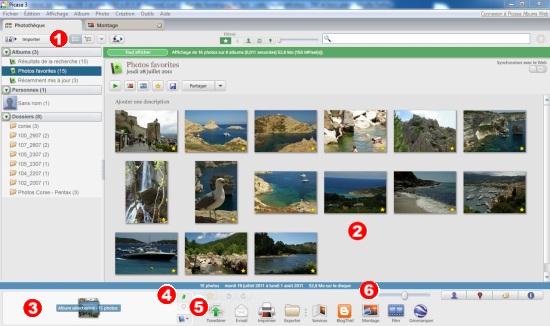
Pour notre carte postale qui pourrait tout aussi bien être une invitation ou faire-part de marriage, nous allons faire un modèle de type montage, qui va présenter sous une seule page de format 10 * 15 une dizaine de nos photos préférées.
Il existe plusieurs possibilités de sélection mais la plus simple consiste à appuyer la touche CTRL de votre clavier puis, tout en maintenant la touche appuyée, de cliquer les photos désirées dans la liste des albums (2).
Au fur et à mesure de vos clics, la zone sélection temporaire en bas à gauche (3) référence les photos choisies.
Une fois les photos selectionnées, vous pouvez geler la sélection temporaire en cliquant le petit bouton représentant une punaise (4). Le bouton rond rouge (5) efface le contenu de ce bloc temporaire.
Conseil : sélectionnez plus de photographies que nécessaire car vous pourrez par la suite ne pas utiliser celles qui ne conviennent pas, par exemple en raison de leur cadrage.
Cliquez maintenant sur le bouton Montage (6)
Étape 2 : le choix d’un type de montage
Un nouvel onglet est ouvert au sommet de Picasa avec pour nom Montage (7) .
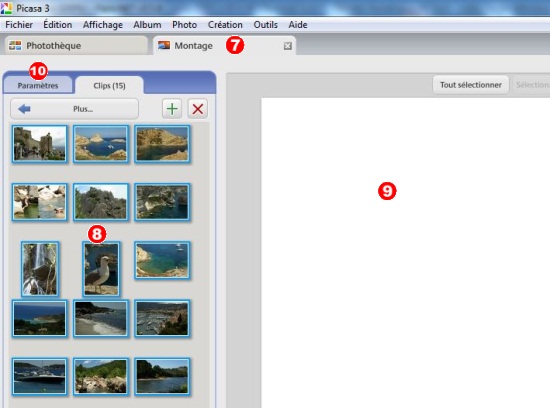
La partie gauche liste les photographies que vous avez sélectionné (8) , la partie droite affiche le montage, c’est à dire ce qui sera notre carte postale (9).
Avant de nous lancer dans la création,nous allons paramétrer un type de carte postale.
Il existe six types de types de montage dans Picasa mais deux convienne plus particulièrement à une carte postale. Il sera toujours possible dynamiquement de visualiser les différentes compositions et changer au besoin.
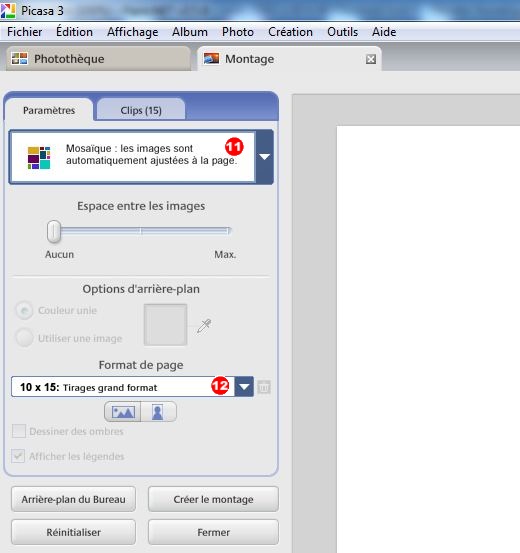
Positionnez-vous sur l’onglet Paramètres (10) .
Choisissez dans la liste des type de montage, mosaïque (11) . Cette composition va permettre d’avoir sur une même carte tout un ensemble de photo avec des dimensions différentes le tout géré automatiquement par Picasa.
Dans ce même écran, profitez en pour choisir la taille du tirage (10*15) (12)
Nous reviendrons plus tard dans cet onglet pour finaliser notre composition.




FORUM DU GUIDE : 2 QUESTIONS, AVIS, PROBLEMES, ...
# VILANOVA 9 mars 2017, 11:27
9 mars 2017, 11:27
Je voudrai ajouter du texte au verso de la carte, est-ce possible ?
# carneau 19 mars 2017, 17:51
19 mars 2017, 17:51
je veux créer des cartes postales avec mes tableaux, mais comme vous je voudrai ajouter du texte au verso.
avez vous reçu une réponse ?
Répondre
Vos commentaires
Suivre les commentaires : |
|
